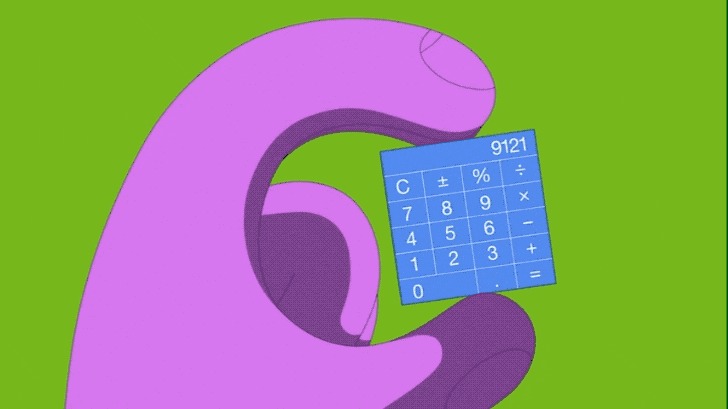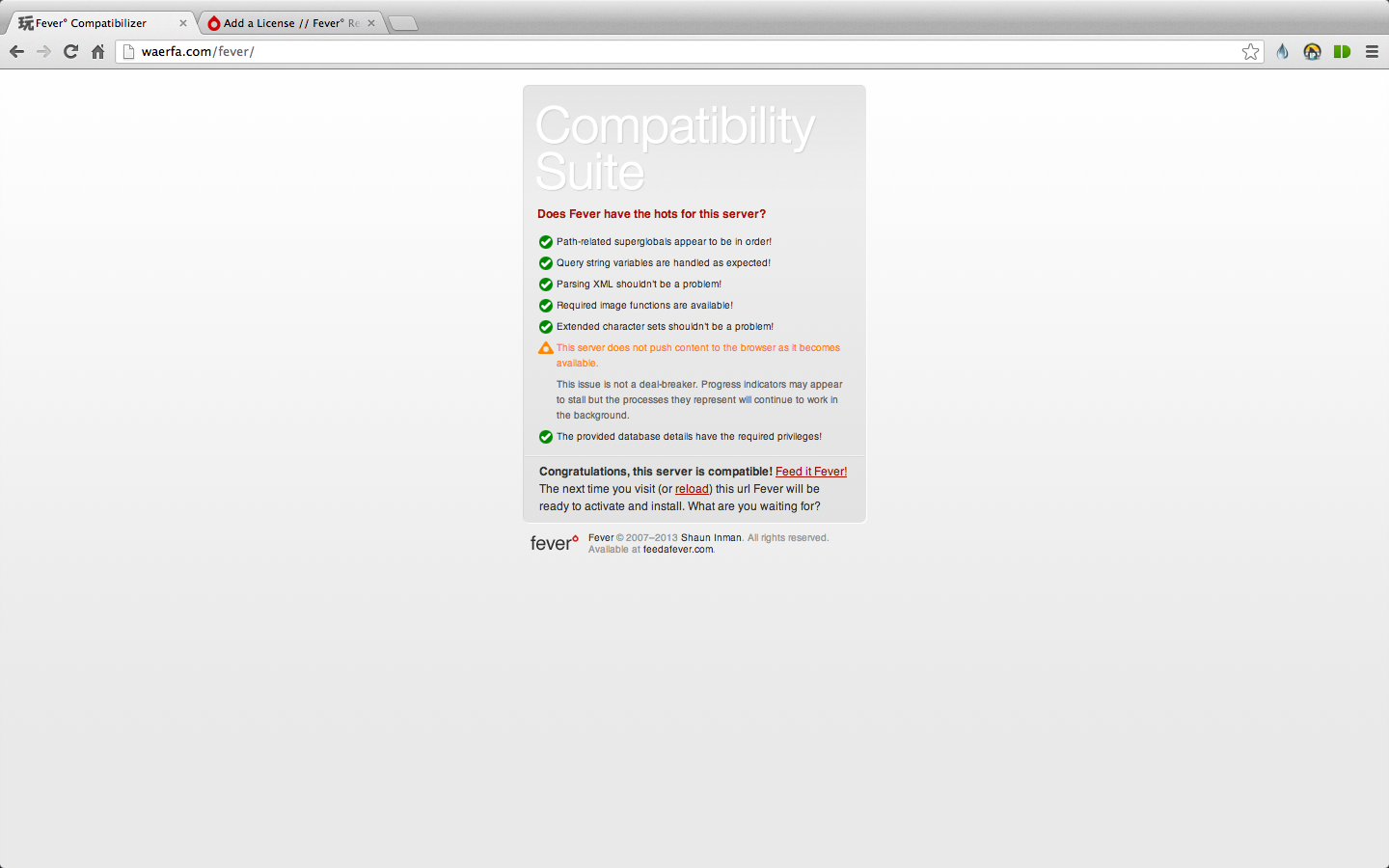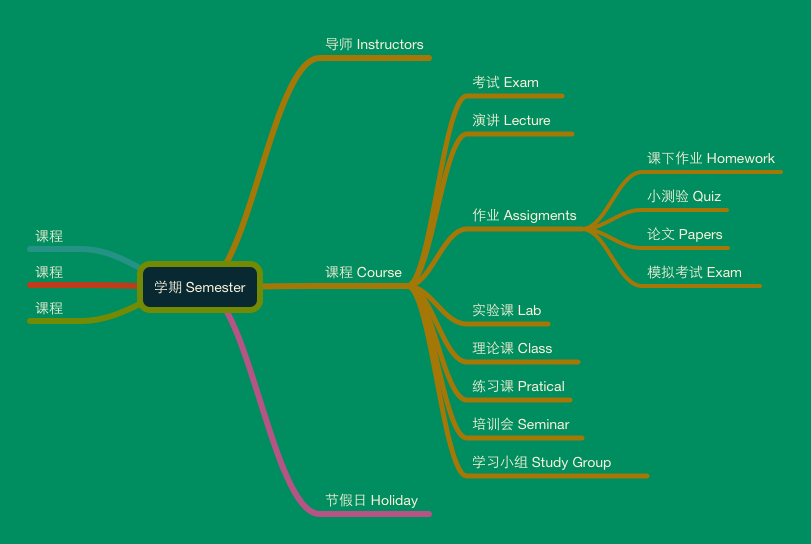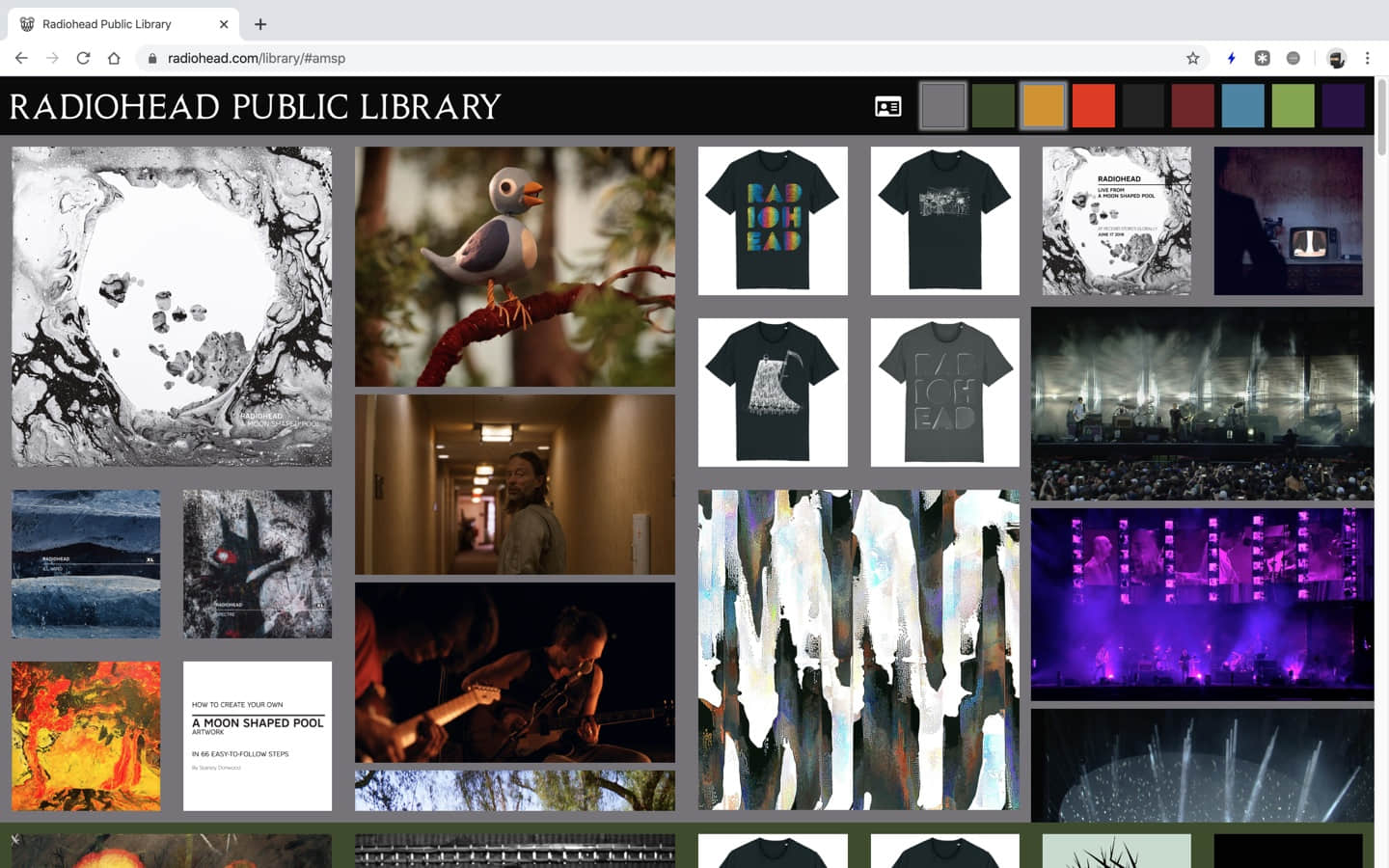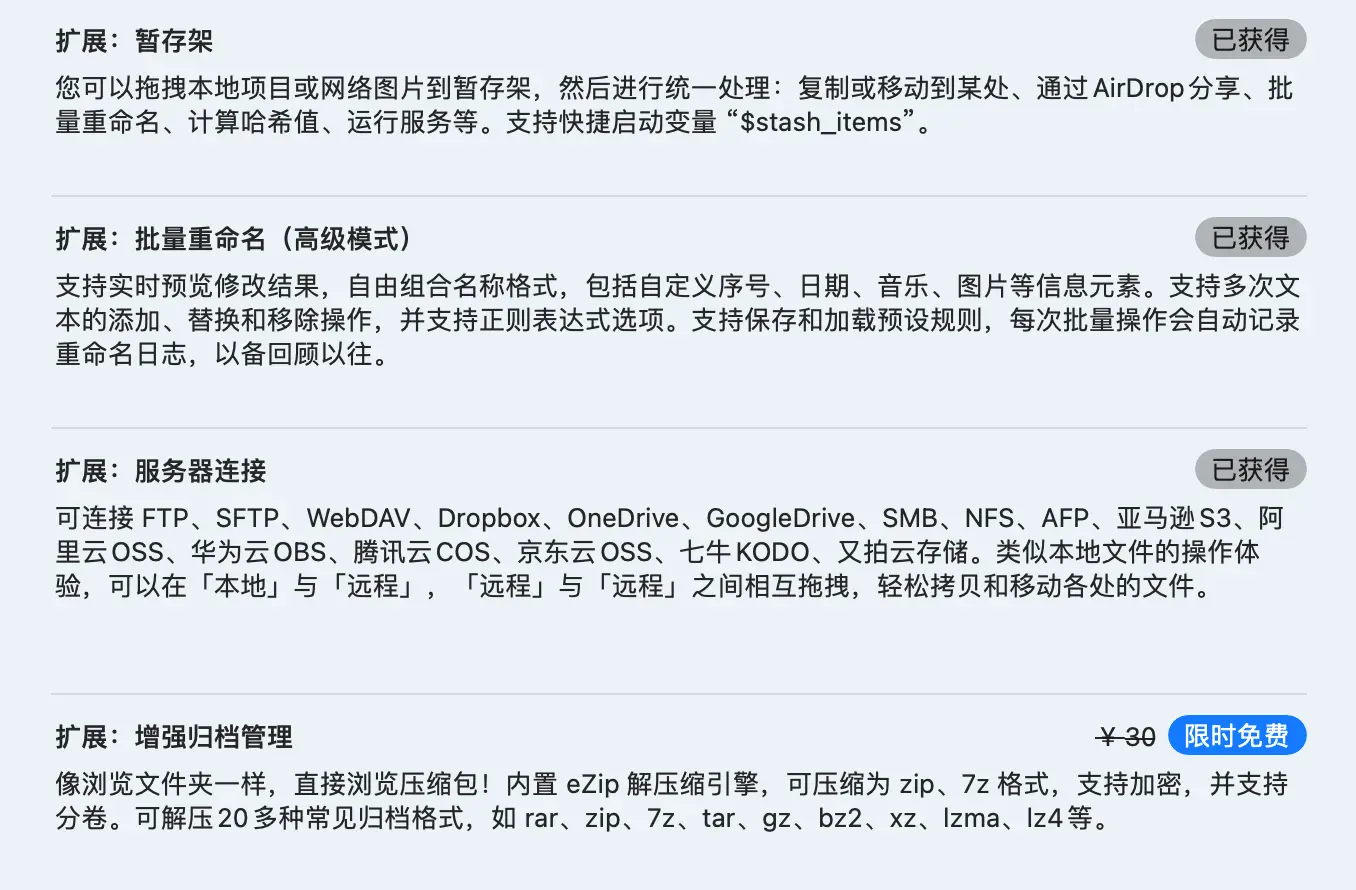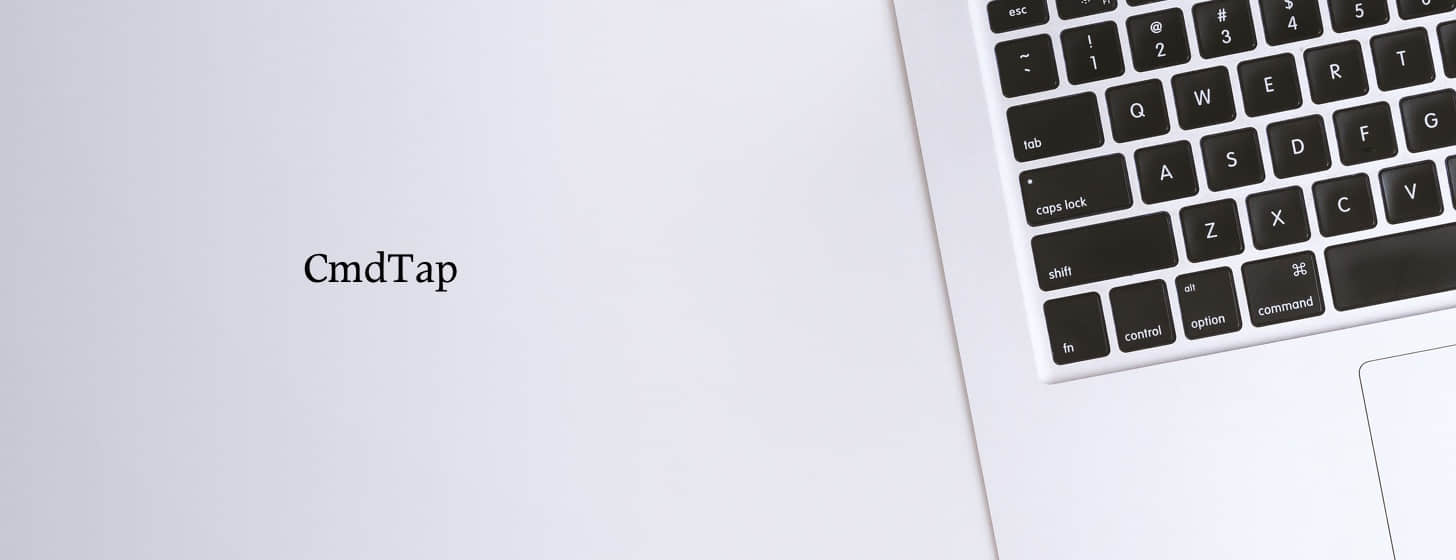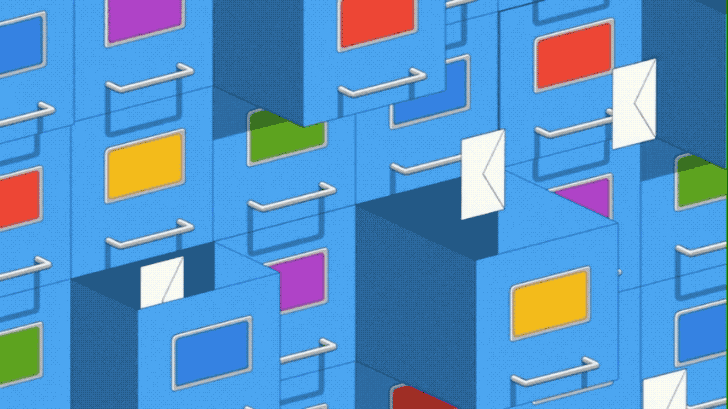不要小看 macOS 的《计算器》App——只要点按几下,你就能发现它简洁外表下潜藏着的强大功能。
轻松转换
想在人民币与美元、公里与英里之间转换?只要输入一个数值,再在“转换”菜单中选择单位类别(面积、长度、速度、温度等)即可。
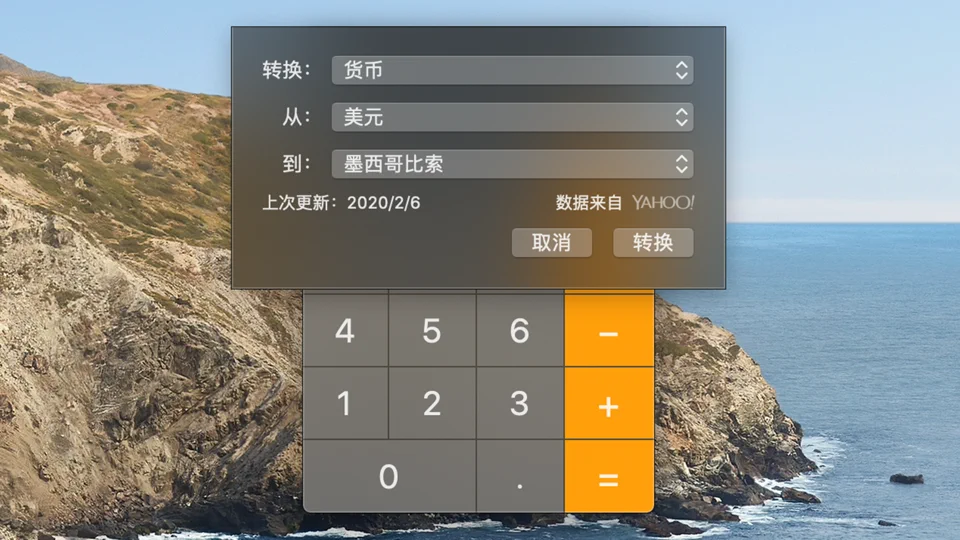
科学计算
《计算器》的默认界面只显示基本功能,“显示”菜单中的“科学型”与“编程器”模式则提供了更多功能,比如在“科学型”模式下的分数、幂、开方、指数、对数与三角运算,甚至可以生成随机数。
专业建议:分别按 Command-1,Command-2 和 Command-3,即可切换“基本”“科学型”与“编程器”模式。
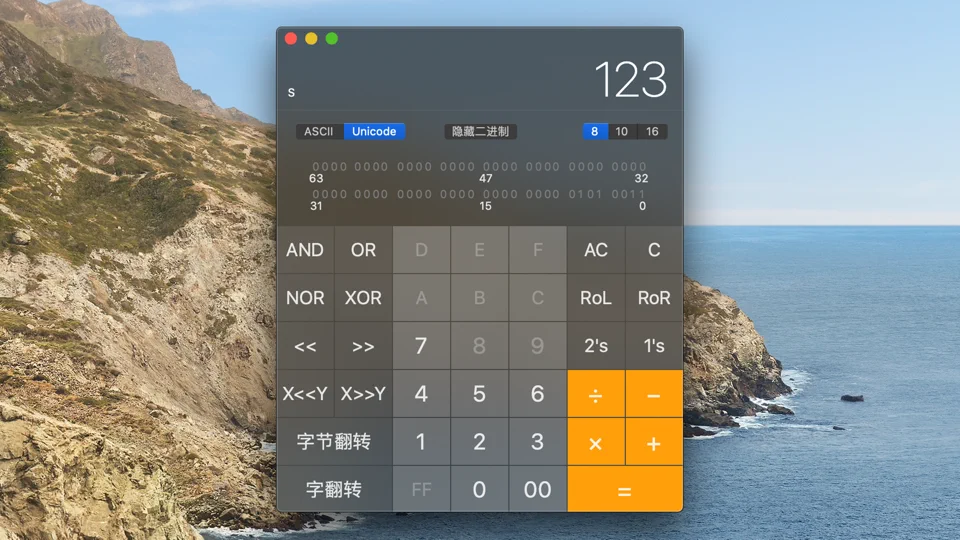
记录在案
《计算器》的“记录”(“窗口”>“显示记录”)功能可以显示运算历史,你可以用它来检查或拷贝数字与计算过程。
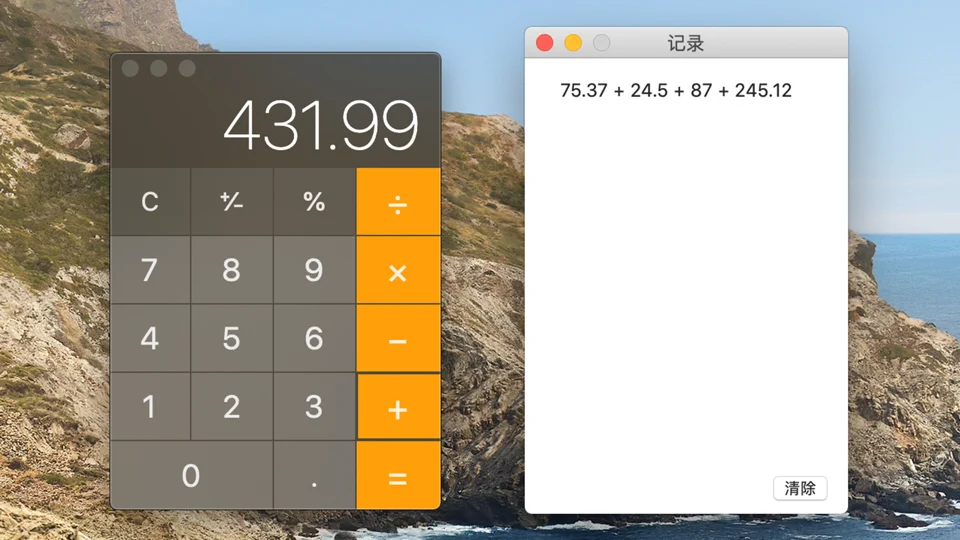
RPN 模式
科学家与工程师们常用的逆波兰表达式(RPN)是一种替代性的输入方法,特别适合复杂运算。在这种表示法中,运算符号要放在运算数之后。比如,计算 2 加 3 要按“2”>“enter”(输入)>“3”>“+”的顺序输入。运算结果会以栈形式返回,使用之前的结果进行新运算更加容易。
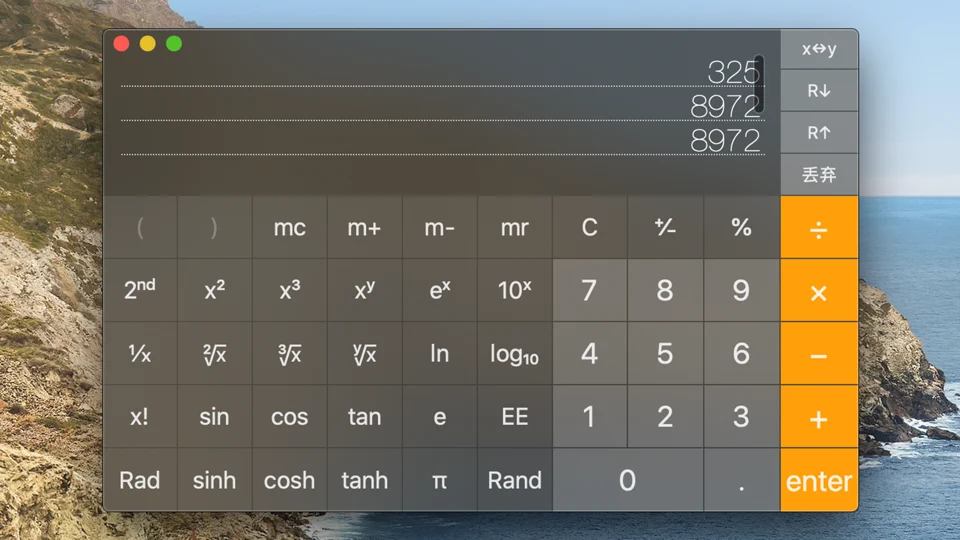
在“显示”菜单中启用“RPN 模式”(或按 Command+R)后,等号键会变为“enter”,单行显示则会变为三行堆栈。